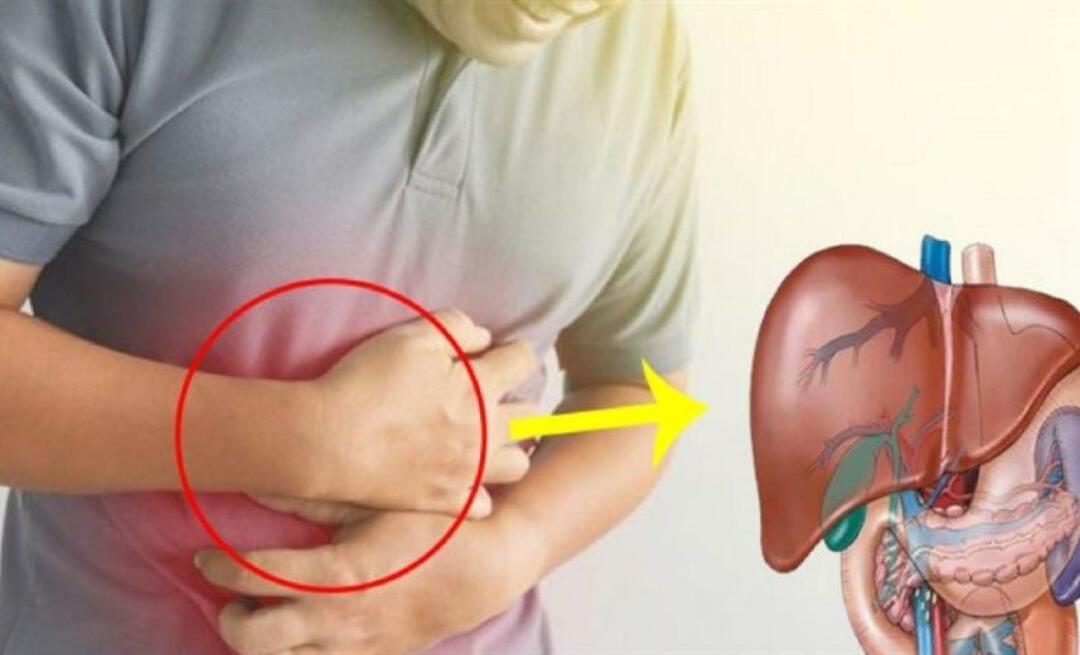Ostatnia aktualizacja w dniu
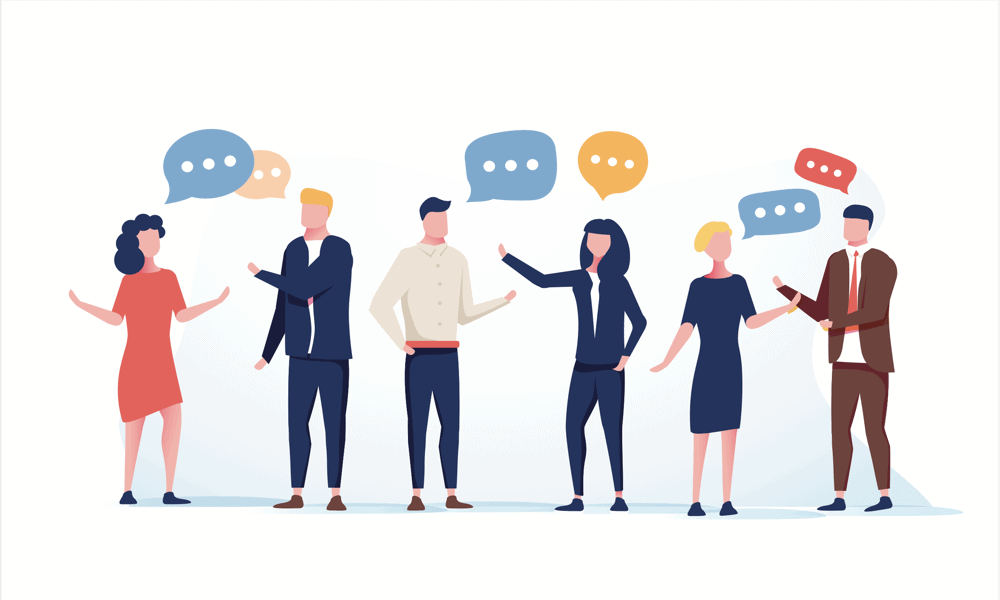
Czy przeszedłeś z WhatsApp i chcesz odtworzyć swoje czaty grupowe w Signal? Dowiedz się, jak utworzyć grupę w Signal z tego przewodnika.
Kiedy Facebook (obecnie Meta) kupił WhatsApp, pojawiły się nieuniknione obawy dotyczące prywatności. Kiedy polityka prywatności została zaktualizowana, aby umożliwić Meta zbieranie danych z WhatsApp, wiele osób zdecydowało, że nadszedł właściwy czas na przejście na nową aplikację do przesyłania wiadomości.
Signal stał się jedną z najpopularniejszych opcji dzięki kompleksowemu szyfrowaniu i silnemu ukierunkowaniu na prywatność. Jeśli przeszedłeś z WhatsApp, możesz chcieć odtworzyć niektóre z czatów grupowych, które tam prowadziłeś.
Aby utworzyć grupę Signal, wykonaj poniższe czynności.
Jak stworzyć grupę w Signal
Tworzenie grupy w Signal jest szybkie i proste za pomocą zaledwie kilku dotknięć. Wszystkie poniższe kroki dotyczą standardowych grup Signal, a nie grup SMS/MMS, które zostaną wycofane z Androida w 2023 roku.
Aby utworzyć nową grupę w Signal:
- Uruchom Sygnał aplikacja.
- Stuknij w Nowa wiadomość Ikona.
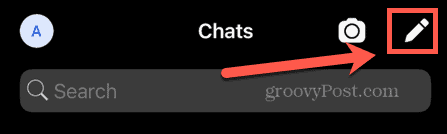
- Wybierać Nowa grupa.
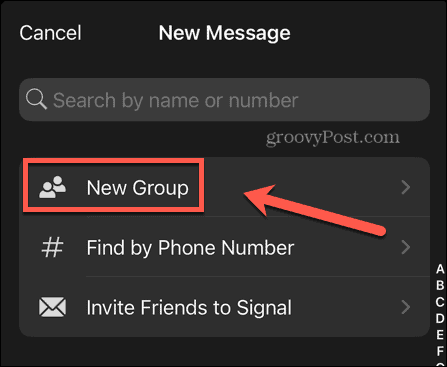
- Jeśli chcesz teraz dodać niektórych członków ze swoich kontaktów, wybierz ich z listy i stuknij Następny.
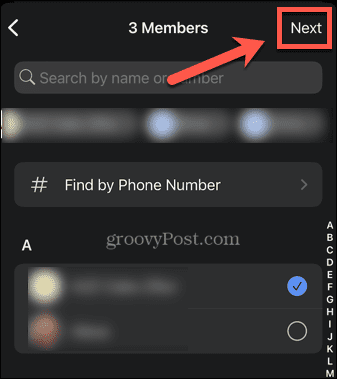
- Jeśli wolisz zrobić to później, stuknij Pominąć.
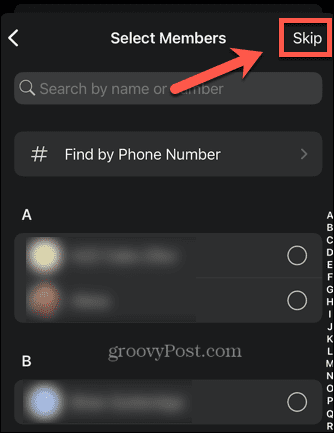
- Uzyskiwać Nazwa grupy (wymagane).
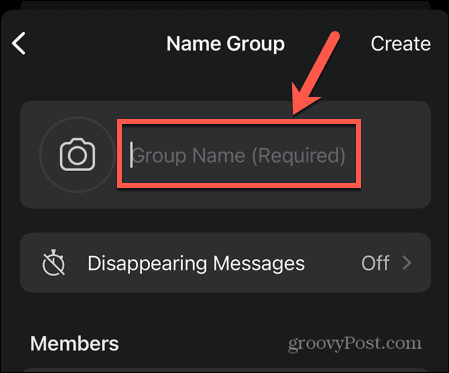
- Nadaj swojej grupie nazwę i dotknij Tworzyć.
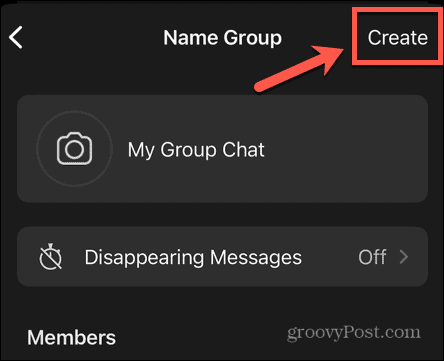
- Twoja grupa została teraz utworzona i pojawi się na Twojej liście czatów, a także na liście czatów wszystkich członków, których mogłeś dodać w powyższych krokach.
- Dodani przez Ciebie członkowie mogą wymagać zaakceptowania prośby o wiadomość, zanim będą mogli publikować na czacie grupowym. Daje im to możliwość odmowy wejścia do grupy, jeśli nie chcą.
Jak dodawać lub usuwać członków z grupy w Signal
Po utworzeniu grupy możesz dodawać do niej członków lub usuwać ich na wiele różnych sposobów. Metoda, której będziesz potrzebować, będzie zależała od tego, czy zapraszane osoby znajdują się już na Twojej liście kontaktów, czy nie.
Jak dodać członków ze swoich kontaktów do grupy Signal
Jeśli osoby, które chcesz dodać do grupy, znajdują się już w Twoich kontaktach, możesz dodać je bezpośrednio w ustawieniach grupy.
Aby dodać członków ze swoich kontaktów do grupy w Signal:
- otwarty Sygnał.
- Stuknij w czat grupowy utworzony na liście czatów.
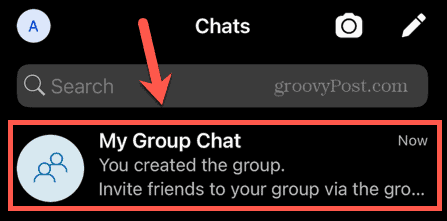
- U góry ekranu dotknij nazwy czatu grupowego.
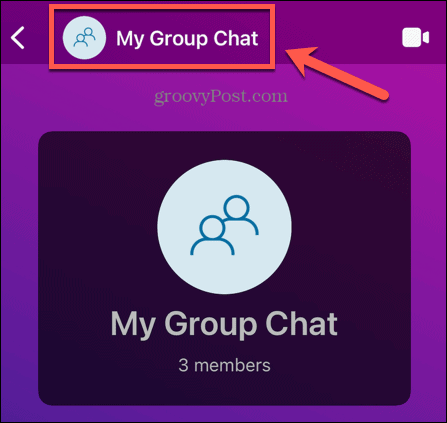
- Uzyskiwać Dodaj członków.
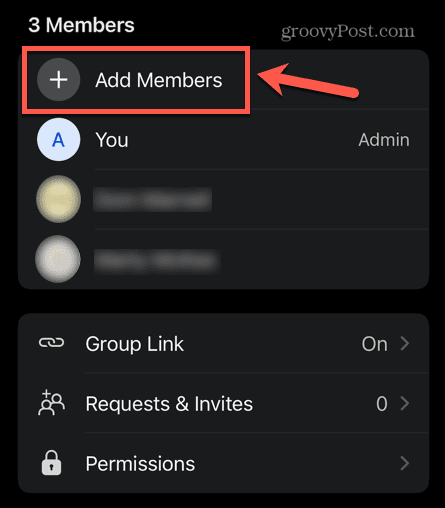
- Wybierz dodatkowych członków, których chcesz dodać ze swoich kontaktów, a następnie stuknij Aktualizacja.
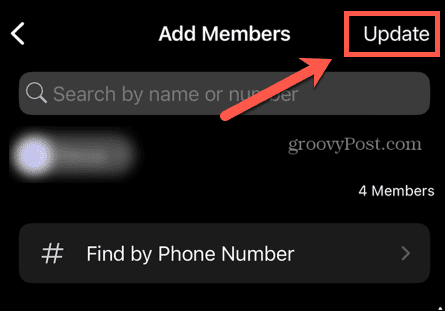
- Nowi członkowie zostaną dodani do Twojej grupy.
Jak zaprosić członków do grupy Signal
Jeśli osoby, które chcesz dodać do grupy, nie znajdują się na Twojej liście kontaktów, musisz zaprosić je do dołączenia do grupy. Możesz to zrobić za pomocą linku z zaproszeniem.
Aby zaprosić osoby do grupy Signal:
- Początek Sygnał i dotknij czatu grupowego na liście czatów.
- Na samej górze czatu grupowego stuknij ikonę Zaprosić przyjaciół przycisk.
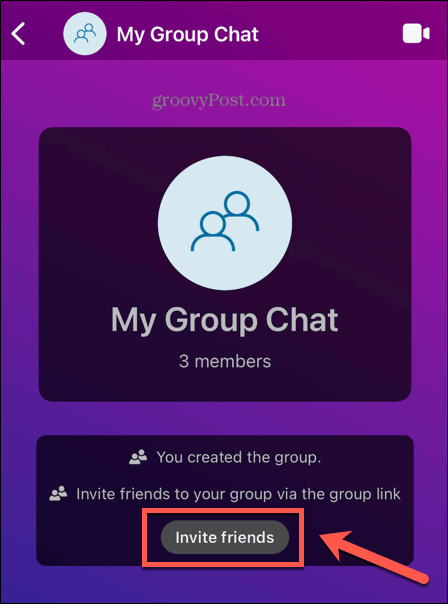
- Jeśli chcesz ręcznie zatwierdzać nowych członków dołączających za pośrednictwem łącza, przełącz Zatwierdź nowych członków do NA pozycja.
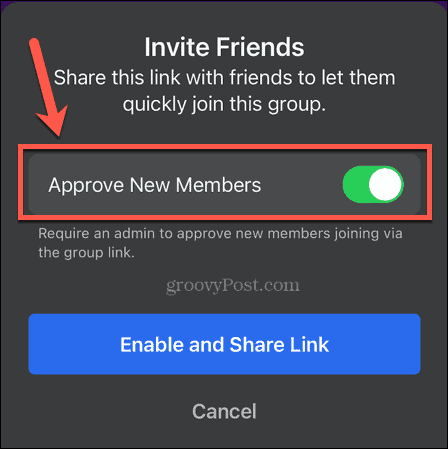
- Uzyskiwać Włącz i udostępnij link.
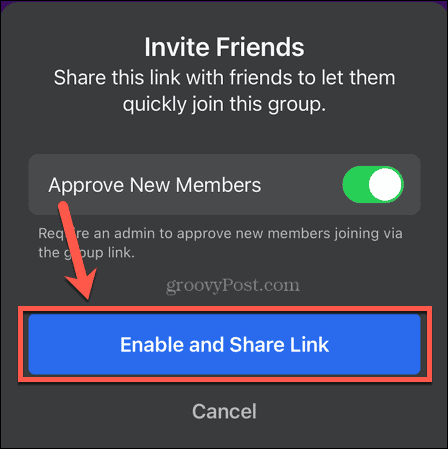
- Wybierz metodę udostępniania. Możesz udostępnić link do innego konta Signal, możesz skopiować link, aby udostępnić go w innej aplikacji do przesyłania wiadomości lub przez e-mail, możesz utworzyć kod QR, aby inni mogli go zeskanować, aby dołączyć do grupy, lub możesz udostępnić za pomocą natywnych opcji udostępniania telefonu.
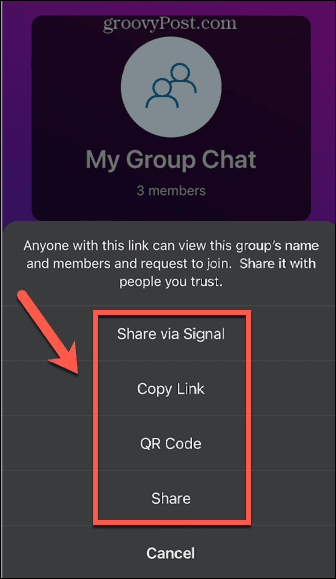
- Jeśli Twój czat jest zbyt długi, aby przewinąć do samej góry, aby znaleźć link z zaproszeniem, możesz również osiągnąć to samo, dotykając nazwy grupy, przewijając w dół i wybierając Łącze grupowe.
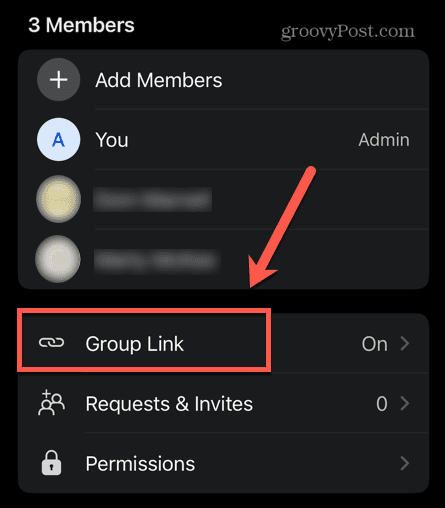
- Przełącznik Łącze grupowe włączony i zostanie utworzone łącze.
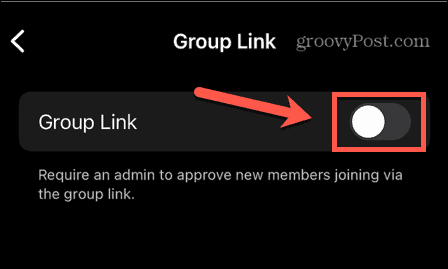
- Możesz zdecydować, czy chcesz zatwierdzić nowych członków, a następnie stuknąć Udział aby udostępnić link z zaproszeniem.
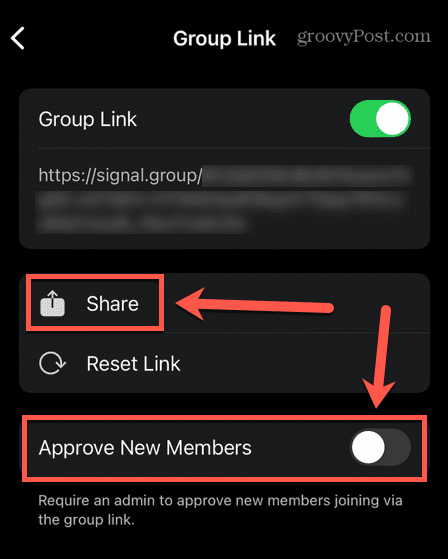
Jak usunąć członków z grupy Signal
Jeśli są jacyś członkowie, których chcesz usunąć z grupy, możesz to zrobić, pod warunkiem, że jesteś administratorem grupy. Jeśli utworzysz grupę, automatycznie uzyskasz status administratora, ale możesz też nadać uprawnienia administratorom innym członkom grupy, jak zobaczymy w następnej sekcji.
Aby usunąć członków z grupy Signal:
- otwarty Sygnał i dotknij czatu grupowego, który chcesz edytować.
- Stuknij nazwę czatu grupowego u góry ekranu.
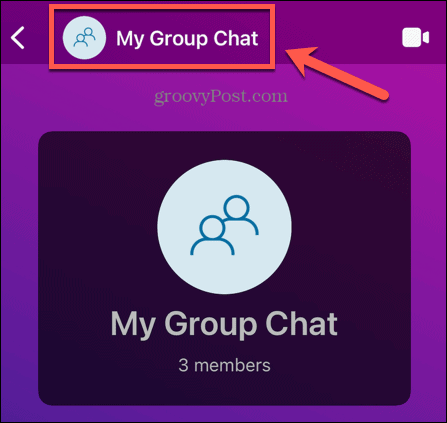
- Stuknij członka, którego chcesz usunąć.
- Wybierać Usuń z grupy.
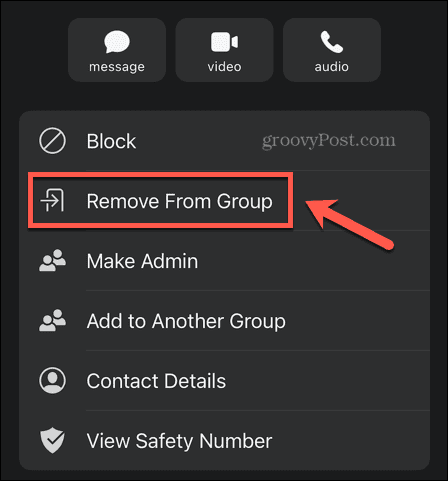
- Uzyskiwać Usuń z grupy ponownie, aby potwierdzić swoją decyzję.
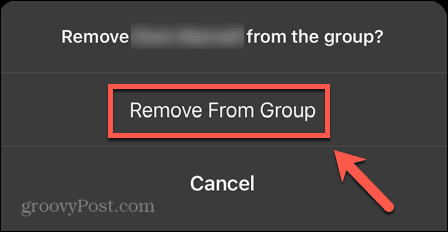
- Powtórz te czynności dla pozostałych członków, których chcesz usunąć.
Jak zarządzać grupą w Signal
Po utworzeniu grupy i dodaniu kilku członków możesz zrobić kilka innych rzeczy, aby zarządzać grupą. Obejmują one zmianę nazwy, uczynienie innych członków administratorami i zmianę uprawnień.
Jak zmienić nazwę grupy lub zdjęcie
Jeśli chcesz zmienić nazwę swojej grupy lub dodać lub zmienić zdjęcie czatu grupowego, możesz to zrobić w ustawieniach grupy.
Aby zmienić nazwę grupy lub zdjęcie w Signal:
- otwarty Sygnał i dotknij czatu grupowego, który chcesz edytować.
- Stuknij nazwę grupy.
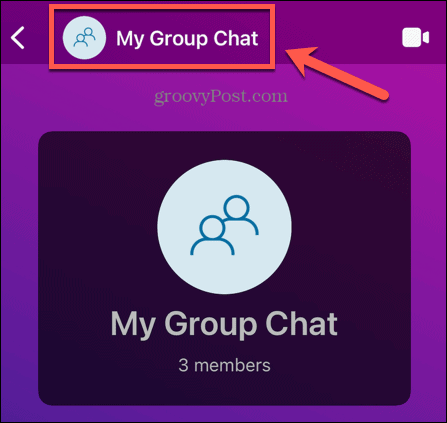
- Uzyskiwać Edytować w prawym górnym rogu ekranu.

- Aby edytować nazwę grupy, dotknij bieżącej nazwy.
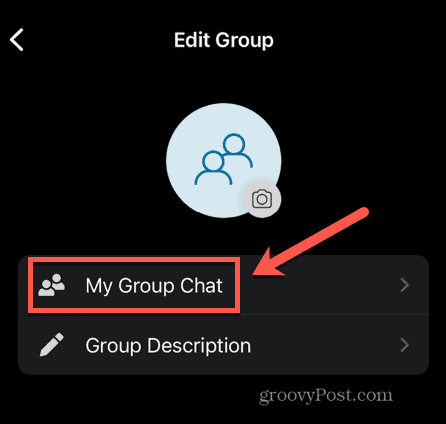
- Wprowadź nową nazwę i dotknij Zrobione.
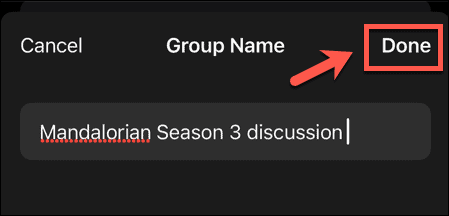
- Aby dodać lub zmienić opis grupy, stuknij opis grupy lub aktualny opis grupy.
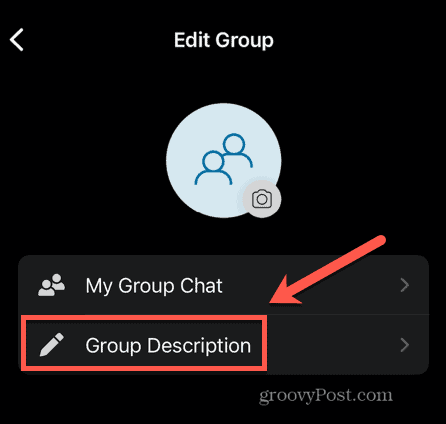
- Wprowadź zmiany i dotknij Zrobione.
- Aby dodać lub zmienić zdjęcie grupowe, dotknij ikony Kamera Ikona.
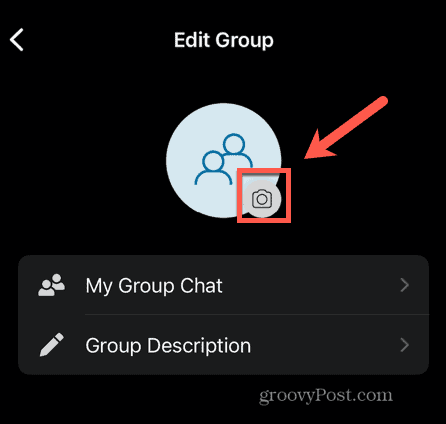
- Zrób zdjęcie aparatem, wybierz zdjęcie, użyj tekstu lub wybierz jeden z awatarów.
- Uzyskiwać Ustawić.
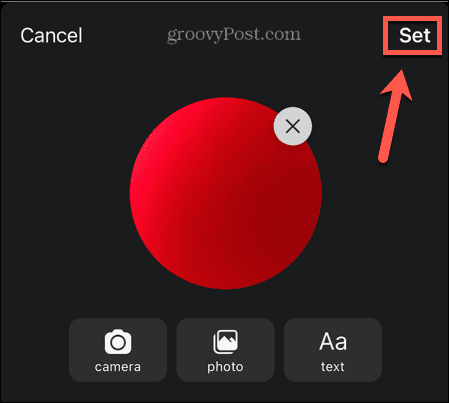
Jak uczynić innego członka grupy administratorem
Jeśli masz wielu członków w swojej grupie lub po prostu nie chcesz całej odpowiedzialności, możesz wyznaczyć innych członków grupy jako administratorów. Następnie możesz dokładnie zdecydować, co administratorzy i członkowie standardowi mogą, a czego nie mogą robić.
Aby mianować innego członka grupy administratorem:
- Początek Sygnał i otwórz czat grupowy.
- Stuknij nazwę grupy.
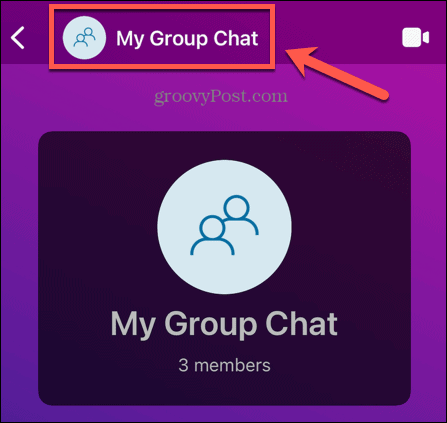
- Stuknij jednego z członków grupy, którego chcesz mianować administratorem.
- Wybierać Uczynić adminem.
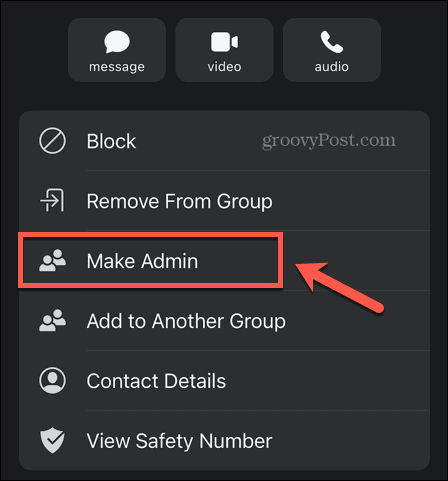
- Uzyskiwać Uczynić adminem ponownie, aby potwierdzić wybór.
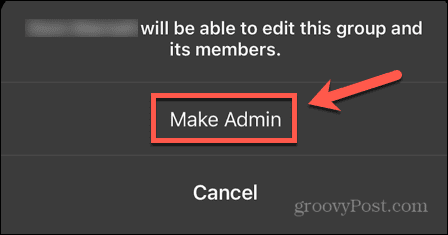
- Powtórz te czynności z innymi członkami grupy, których chcesz ustawić jako administratorów.
Jak ustawić uprawnienia w grupie sygnału
Jako administrator możesz decydować, co mogą robić członkowie standardowi, a które funkcje są dostępne tylko dla administratorów. Obejmuje to możliwość dodawania nowych członków i ustawiania uprawnień użytkowników do publikowania wiadomości.
Aby ustawić uprawnienia dla swojej grupy Signal:
- otwarty Sygnał i dotknij czatu grupowego.
- Stuknij nazwę grupy u góry ekranu.
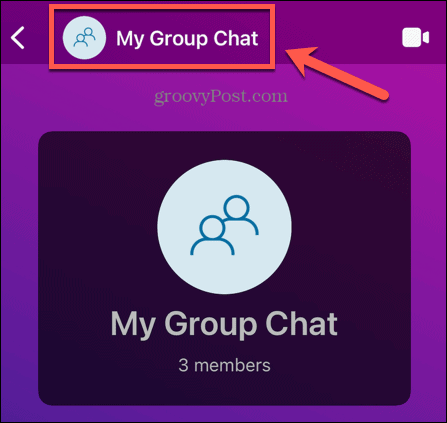
- Przewiń w dół i dotknij Uprawnienia.
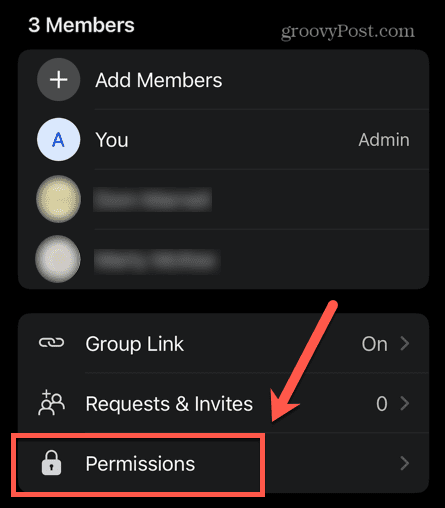
- Możesz kontrolować, kto może dodawać członków, edytować informacje o grupie i wysyłać wiadomości.
- Dla każdego ustawienia wybierz jedno z nich Wszyscy członkowie aby umożliwić wszystkim w grupie wykonanie tej funkcji lub Tylko administratorzy jeśli chcesz ograniczyć tę funkcję do osób, które są administratorami.
- Po wprowadzeniu zmian stuknij Ustawić.
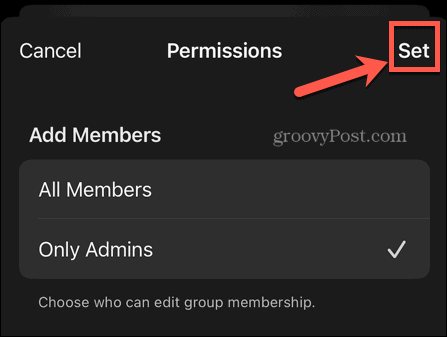
Myślisz o przejściu na Signal?
Nauka tworzenia grupy w Signal pozwala tworzyć czaty grupowe, dodawać lub usuwać członków oraz dokładnie kontrolować, co ci członkowie mogą, a czego nie mogą robić.
Jeśli myślisz o przejściu na Signal, jesteśmy tutaj, aby Ci pomóc. Możesz się uczyć jak przenieść się z WhatsAppi dlaczego możesz chcieć. Możesz się uczyć jak skonfigurować Signal na smartfonie.
Jeśli naprawdę martwisz się o prywatność, możesz nawet ustawić znikanie wiadomości w Signal.
Jak znaleźć klucz produktu Windows 11
Jeśli potrzebujesz przenieść klucz produktu Windows 11 lub po prostu potrzebujesz go do przeprowadzenia czystej instalacji systemu operacyjnego,...